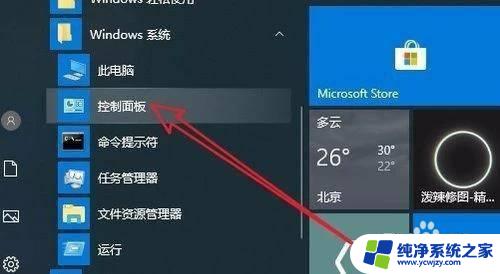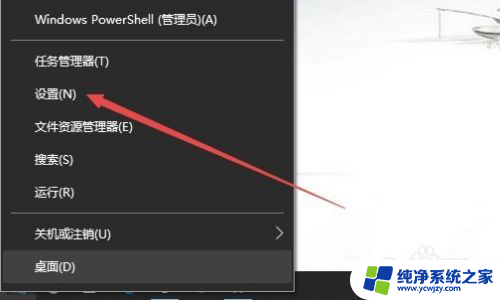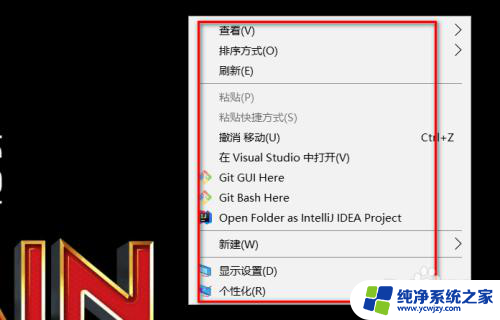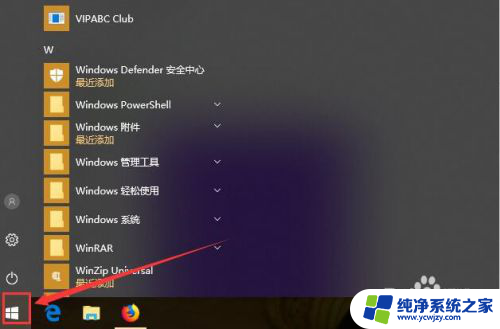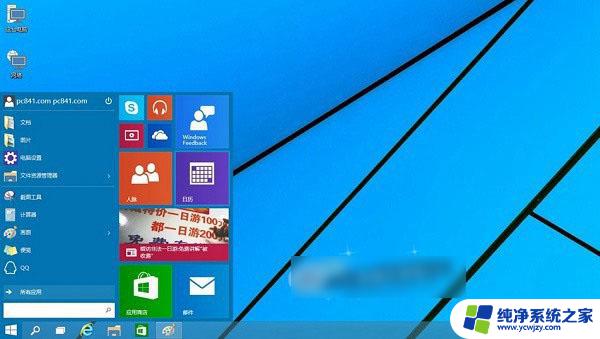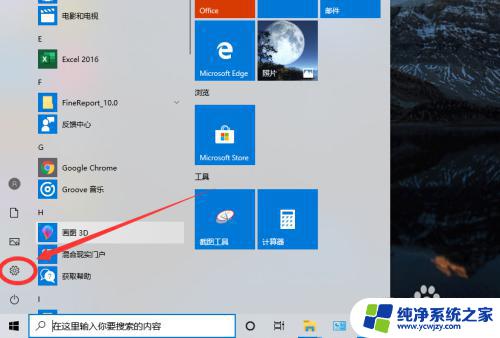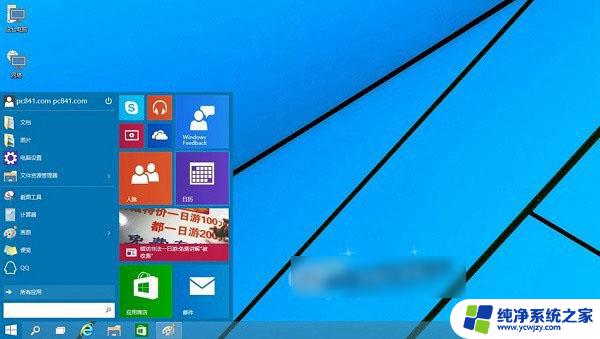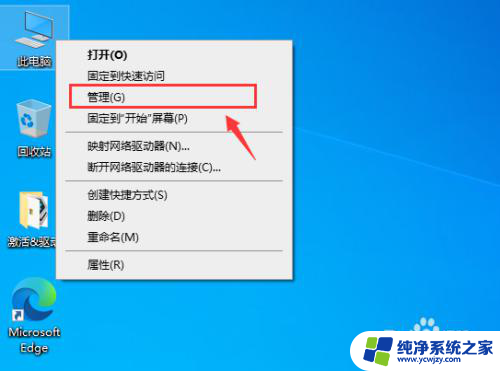win10自带风扇控制快捷键
Win10自带风扇控制快捷键,是一种非常方便的功能,可以帮助用户快速调节电脑风扇的转速,提高散热效果,保护电脑硬件的使用寿命,通过设置方法简单易懂,用户可以根据自己的需求和环境来调整风扇转速,保持电脑在最佳状态下运行。这项功能不仅提高了用户体验,还延长了电脑的使用寿命,是Win10系统中一项非常实用的功能。
具体方法:
1.点击控制面板
依次点击“开始Windows系统控制面板”菜单项。
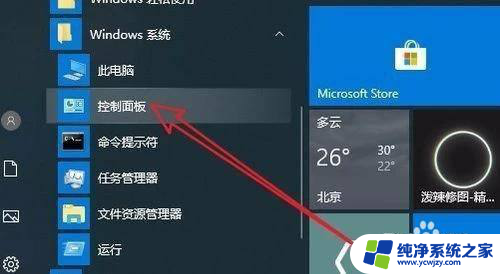
2.Win10系统窗口
Win10系统的控制面板窗口了,在窗口中我们点击“电源选项”。
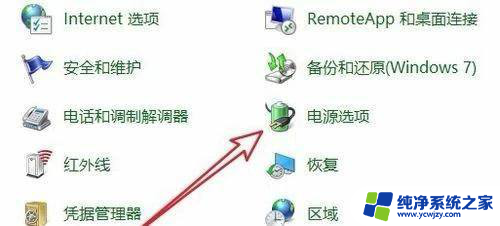
3.打开电源页面
在打开的电源计划设置页面中,我们点击右侧的“更改计划设置”快捷链接。
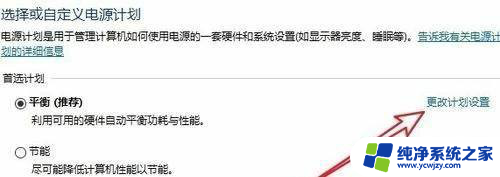
4.计划设置电源
更改计划设置的页面,在页面中我们点击“更改高级电源设置”快捷链接。
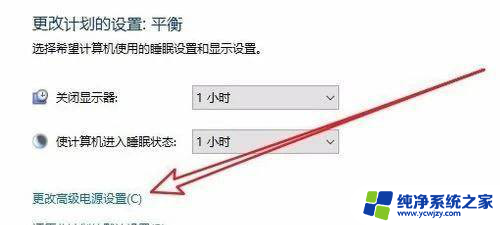
5.处理器电源管理
Windows10电源选项的高级设置窗口,在窗口中点击“处理器电源管理”菜单项。
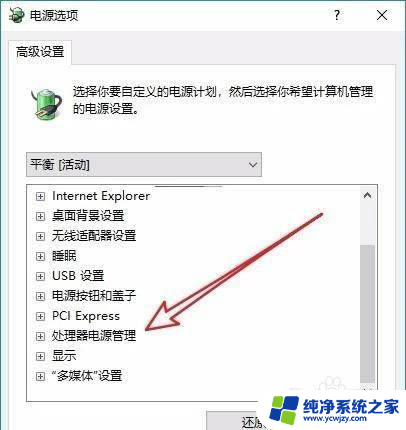
6.调整风扇
展开“处理器电源管理系统散热方式设置”下拉菜单,在菜单中我们选择“被动”菜单项即可。CPU就会根据温度高低来自动调整风扇的转速了。
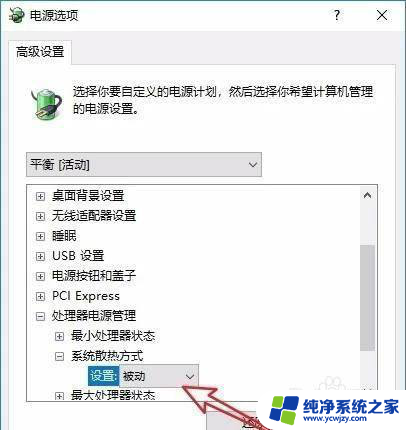
以上就是win10自带风扇控制快捷键的全部内容,如果你遇到类似的情况,可以参考我提供的方法来处理,希望对大家有所帮助。